Créer une réunion BigBlueButton sur Moodle
paru le:
11/03/2043
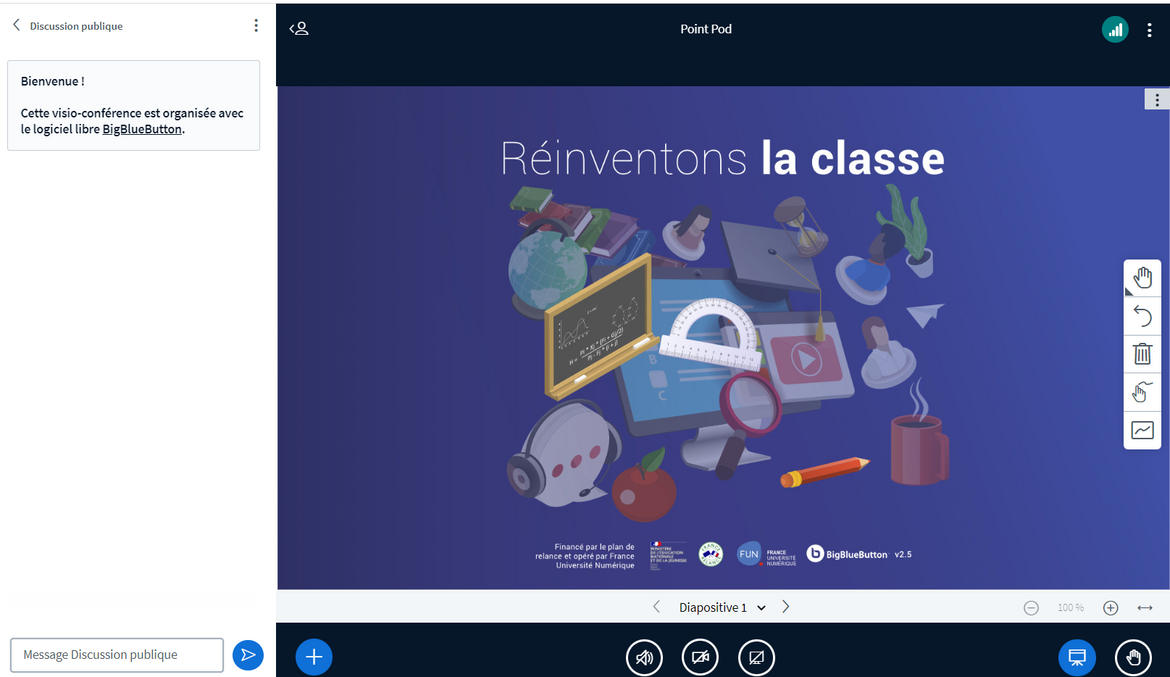
Moodle vous donne la possibilité de créer un espace de classe virtuelle intégré dans votre cours vous permettant des échanges synchrones avec vos étudiants en groupe classe.
L’activité « BigBlueButton » (ou « BBB ») permet de :
- dispenser un enseignement ou échanger oralement via un micro (intégré à votre webcam ou externe) ;
- présenter, commenter et même annoter un ou plusieurs documents que vous montrez aux étudiants via le partage d’écran ;
- prendre des notes communes dans un espace partagé ;
- poser des questions via la messagerie instantanée intégrée ;
- créer des sondages…
Ce tutoriel vous apprendra à paramétrer l’activité et vous conseillera sur les bonnes pratiques à adopter pour bien préparer vos sessions de classe virtuelle.
Info "Examens en ligne"
- Si vous souhaitez créeer une salle de classe virtuelle afin de permettre à vos étudiant·e·s de tester en autonomie leur matériel (micro, webcam, connexion internet) en vue d'une évaluation orale en ligne, n'activez pas l'option "Les étudiants doivent attendre qu'un modérateur soit présent" dans les paramètres de l'activité. Cela permettra à vos étudiant·e·s d'entrer dans la salle sans nécessiter votre présence.
- Si vous souhaitez créer une salle de classe virtuelle réservée aux seul·e·s enseignant·e·s de votre cours, alors que vos étudiant·e·s doivent en parallèle participer à d'autres activités, alors nous vous conseillons de ne conserver comme rôle possible que celui d' "enseignant - comme - modérateur". Dans les paramètres de l'activité, à la section "Participants", cliquez sur l'icône "poubelle" située à côté de la mention "Tous les utilisateurs inscrits - comme - participant" pour supprimer ce profil. Vous interdisez ainsi l'accès à la salle à tous ceux dont le rôle n'est pas "enseignant", donc à vos étudiant·e.s.